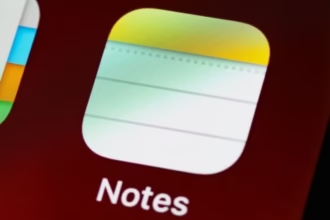برای انتقال فایل از کامپیوتری به کامپیوتر دیگر روشهای سریع و آسانی وجود دارند. در این مطلب شما را با همه روشهای انتقال فایل از یک سیستم به سیستم دیگر آشنا خواهیم کرد.
1. استفاده از یک رسانه ذخیره جانبی
اکثر کاربران این روش را برای انتقال فایل ترجیح میدهند. کافیست درایو USB را به سیستم متصل کنید و انتقال فایلها را انجام دهید. یا اگر حجم فایلهای مورد نظر شما زیاد است، میتوانید از یک هارد اکسترنال استفاده کنید.
اگر هر دو کامپیوتر پورت USB 3.0 دارند میتوانید انتقال فایل را به روش سریع انجام دهید.
البته یک روش سریع تر هم برای این کار وجود دارد. اول بررسی کنید که آیا کامپیوتر مورد نظر پورت eSATA یا اسلات ساتا دارد یا خیر. اگر این طور بود، هارد درایو را از کامپیوتر اصلی بکشید و به کامپیوتر جدید متصل کنید. پس از این کار یک درایو جدید در کامپیوتر مقصد نمایان میشود. حالا میتوانید انتقال فایل را از طریق ساتا انجام دهید که بسیار سریع تر از USB است.
2. به اشتراک گذاری فایل از طریق لن یا وای فای
برای کامپیوترهای نزدیک به هم دو روش جهت به اشتراک گذاری فایل و پوشهها وجود دارد. اولین روش استفاده از شبکه لن است که با این روش میتوانید از یک کامپیوتر برای گشتن در هارددرایوهای کامپیوتر دیگر استفاده کنید. روش دوم استفاده از نرمافزار برای انتقال فایل از طریق شبکه وای فای است.
به اشتراک گذاری یک درایو شبکه
همه سیستم عاملهای مهم یک گزینه آماده برای تنظیم شبکه داخلی دارند. با این قابلیت همه دستگاههای متصل به یک مودم (از طریق لن یا وای فای) همدیگر را به صورت دائم میشناسند. به این ترتیب میتوانید بدون نیاز به اینکه هر بار یک کانکشن جدید ایجاد کنید، بین کامپیوترها فایل منتقل کنید.
در این مطلب نحوه انتقال فایل بین ویندوز و مک آموزش داده شده است که برای ویندوز به ویندوز و مک به مک هم به همین صورت است. در لینوکس نوع منو بستگی به سیستم عامل شما دارد اما اگر تنظیمات شبکه را مشاهده کنید متوجه میشوید که شبیه به تنظیم شبکه خانگی در MacOS است.
به اشتراک گذاری با نرمافزار
اگر هر دو سیستم روی یک شبکه وای فای باشند میتوانید با بعضی نرمافزارها به راحتی بین آنها فایل جابجا کنید. توصیه ما Send Anywhere است که حتی یک اپلیکیشن وب و افزونه کروم هم برای Chrome OS دارد. تنظیم و استفاده از این اپلیکیشن بسیار راحت است و حتی با استفاده از آن میتوانید از کامپیوتر به گوشی و تبلت هم فایل منتقل کنید.
دانلود: Send Anywhere برای ویندوز| macOS | لینوکس| اندروید| iOS (رایگان)
3. استفاده از کابل
برای انتقال فایل بین کامپیوترها نیاز به کابل بریج USB یا کابل شبکه USB دارید. این روش سریع تر از استفاده از درایو است چون فرایند کپی و پیست همزمان بین دستگاههای متصل رخ میدهد.
ویندوز به ویندز: در این روش کافیست کابل USB را به دو سیستم متصل کنید و صبر کنید تا سیستمها کابل را شناسایی کرده و درایوها را به صورت خودکار نصب کنند.
پس از نصب درایور کابل USB، نرمافزار انتقال فایل را برای هر دو سیستم دانلود و نصب کنید. سپس آن را در هر دو کامپیوتر اجرا کرده و انتقال فایل را انجام دهید.
مک به مک: میتوانید کامپیوترهای مک را با کابل تاندربولت به هم وصل کنید. به این ترتیب هر دو سیستم یکدیگر را شناسایی میکنند و انتقال فایل به راحتی با کشیدن و رها کردن فایلها انجام میشود.
ویندوز/مک/لینوکس به ویندوز/مک/لینوکس: از کابل لن برای ایجاد یک شبکه محلی بدون مودم استفاده کنید. کابل لن شما باید از نوع کراس اور باشد. سپس به اشتراک گذاری فایل را روی هر دو کامپیوتر فعال کرده و این فرایند را شروع کنید.
4. اتصال دستی با HDD یا SSD
درایو HDD و بعضی درایوهای SSD از کابل استاندارد ساتا برای اتصال به مادربورد استفاده میکنند. اگر یک پورت ساتا یا eSATA یدکی دارید، هارد قدیمی را به آن وصل کنید تا سیستم آن را شناسایی کند. سپس انتقال فایل را شروع کنید. این روش نسبت به همه روشها سریع تر است.
برای لپ تاپ میتوانید از راهکارهای دیگری مثل محفظه درایو اکسترنال یا داک استیشن USB استفاده کنید.
5. استفاده از روش انتقال تحت وب یا سیستمهای ذخیره اطلاعات روی بستر کلود
استفاده از سیستمهای ذخیره ابر یکی از راحت ترین روشهای همگام سازی فایل بین کامپیوترها است اما ممکن است بسته به سرعت اینترنت شما از چند دقیقه تا چند روز زمان ببرد.
برای انجام این کار میتوانید از دراپ باکس، گوگل درایو یا وان درایو استفاده کنید.
اگر سرعت برای شما مهم است میتوانید FilePizza را امتحان کنید که یک اپلیکیشن نظیر به نظیر است. با این اپلیکیشن وقتی یک کامپیوتر آپلود فایل را انجام میدهد، دیگری دانلود را انجام میدهد و سرعت انتقال اطلاعات افزایش پیدا میکند.